Как работает Samsung Pay Сбербанк и почему это удобно? (видео)
Теперь клиенты Сбербанка, владеющие смартфонами Samsung, могут оплачивать покупки еще быстрее вместе с технологией бесконтактной оплаты Samsung Pay. Платить таким способом можно везде, где поддерживается оплата бесконтактной картой Сбербанка. В отличие от Android Pay компания Samsung шагнула гораздо дальше и разработала свою технологию под названием MST (Magnetic Secure Transmission – магнитная безопасная передача).
Samsung Pay функционирует как электронный бумажник, если у Вас активировано это приложение, то Вам можно не носить с собой кошелек на шоппинге, пляже, прогулке, обеденном перерыве, развлекательных мероприятиях, для расчетов достаточно наличие телефона и соответствующей программы (а современный человек практически никогда не разлучается со своим гаджетом).
Samsung Pay может производить оплату на любом устройстве, где предусмотрен расчет пластиковой картой. Оплата происходить без физического наличия кредитной карточки с помощью следующих технологий:
- NFC – бесконтактная оплата, практически все современные модели смартфонов оборудованы NFC-портом, но не все терминалы это поддерживают;
- MST – магнитная безопасная передача, разработка компании Самсунг – смартфоны создают магнитное поле аналогичное как от магнитной полосы карточки.
Некоторые пользователи узнав, как работает Самсунг Пай, поначалу, скептически относятся к такому способу оплаты, нарекая на его небезопасность, но степень защиты данных очень высокая:
- Приложение авторизуется только по отпечатку пальца или секретному пин-коду, никто кроме владельца не сможет его запустить;
- Установлена система безопасности Samsung Knox, которая шифрует и защищает данные пользователя от похищения, при попадании на устройство вируса приложение автоматически блокируется;
- Приложение не имеет доступа к банковскому счету, во время покупки не происходит обмен секретными данными, номер карты заменяет специальный шифр – токен (он каждый раз новый, генерирует его банк в случайном порядке).
Почему стоит использовать сервис бесконтактной оплаты от Самсунг:
- Для оплаты товаров и услуг не нужно носить с собой деньги или банковскую карту;
- Благодаря MST, технология работает в любом магазине, ресторане, гостинице, салоне красоты и других местах, где есть терминалы для расчета пластиковой картой;
- Расчеты проводятся без интернета, что позволяет использовать сервис в метро и местности, где плохое покрытие;
- Дополнительная комиссия за использование технологии не взымается.
Совершать покупки с данным приложением не сложно – это можно сделать в три простых шага.
Как работает Самсунг Pay:
- Проведи. Для открытия приложения нужно:
- Провести пальцем снизу верх на неактивном или заблокированном экране;
- Сделать свайп на домашней странице;
- Нажать на экране значок сервиса.
- Нажми. Пройдите идентификацию с помощью пин-кода или поставив отпечаток пальца. Выберите карту для оплаты.
- Прикоснись. Поднесите гаджет к pos-терминалу. Может понадобиться подпись или введение пин-кода платежной карты. Важно: pin-код от SamsungPay не надо вводить нигде кроме приложения.
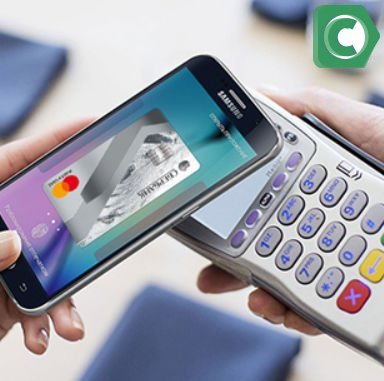
Если операция не провелась, дождитесь окончания процесса и запустите заново.
В приложении также можно посмотреть истории из 10 покупок по карточке.
- Проведите по экрану снизу вверх, чтобы выбрать карту в Samsung Pay
- Авторизуйтесь по отпечатку пальца, радужке глаз или PIN-коду приложения
- Поднесите смартфон к терминалу для оплаты
*Оплату смартфоном рекомендуется совершать при уровне зарядки не менее 5%.
- Чтобы открыть Samsung Pay нажмите и удерживайте клавишу «Назад»
- Выберите карту поворотом безеля
- Нажмите «Оплатить» и поднесите к терминалу
*Оплату носимым устройством рекомендуется совершать при уровне зарядки не менее 15%.
Оплату на любом терминале с помощью технологии Samsung MST можно совершать устройством Samsung Gear
S3.

При оформлении заказа в интернет-магазине* или в мобильном приложении магазина** нажмите «Оплатить Samsung
Pay», введите ваш Samsung Account и подтвердите покупку на вашем смартфоне (по отпечатку пальца, радужке или
PIN-коду Samsung Pay).
*Веб-страницу интернет-магазина можно открыть на любом устройстве (смартфон или компьютер) в любом
браузере. Подтверждение онлайн-покупок доступно только на смартфонах, совместимых с Samsung Pay.
**Только на смартфоне с активированным Samsung Pay.
Список онлайн-магазинов и приложений, поддерживающих оплату с помощью Samsung Pay будет расширяться в
ближайшем будущем.
Подключение к интернету обязательно только для добавления карты в приложение, совершения онлайн-покупок и
денежных переводов. Для оплаты на платежных терминалах в торговых точках Интернет на устройстве не нужен.

Samsung Pay отображает 10 последних покупок. Для ее просмотра выберите карту из списка и откройте ее.
Отображение информации о совершенных покупках в истории транзакций Samsung Pay зависит от данных,
полученных в уведомлении от торговых точек и платежной системы (при условии подключения устройства к
сети Интернет).
https://www.youtube.com/watch?v=SNw3VrtkJ28
Держатели карт Банков-партнеров Samsung Pay в России и Беларуси могут совершать покупки в любой стране мира,
где принимаются к оплате банковские карты платежных систем Mastercard и Visa.
Возможность международных покупок зависит от Банка-эмитента. Перед поездкой за рубеж уточните у вашего Банка,
возможна ли оплата по карте через Samsung Pay за границей.
Возврат покупок происходит также как и с обычными покупками — в соответствии с законами РФ или РБ и правилами
магазина. Для возврата покупки необходимо обращаться в магазин.
Для возврата покупки, совершенной по токену карты с помощью Samsung Pay, необходимо использовать этот же
токен карты.
Если для возврата нужно письменное заявление с номером банковской карты, то вписывайте номер банковской
карты, которая привязана в Samsung Pay.
После того, как выбран товар для оплаты нужно:
- Запустить программу Samsung Pay.
- Поднести смартфон к платежному терминалу.
- Подтвердить транзакцию 4-х значным кодом или отпечатком пальца (как было указано в настройках).
- Ждем завершения платежа.
Обзор практического использования технологии оплаты покупок в торговых точках без использования карты банка по средствам мобильного устройства.
Технология осуществления платежей
Samsung Pay Сбербанк гарантируют успешную оплату не только в бесконтактных терминалах, но и в любых других, где к оплате принимаются стандартные банковские пластики.
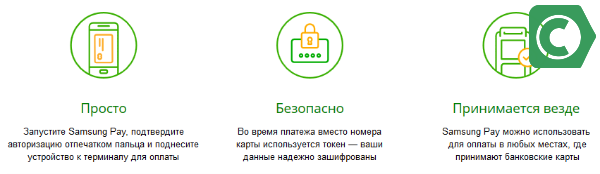
Помимо классической технологии NFC, компания Samsung применяет собственную – MST. Её особенность в том, что она создаёт поле, схожее с магнитной полосой на пластике, поэтому использовать его можно в любых точках приема платежей.
Какие телефоны и карты его поддерживают
Практически все новые модели Самсунг (выпущенные с 2017-2018 года) поддерживают данную технологию, исключение — бюджетные модели, также SamsungPay не работает на некоторых моделях умных часов: gear s2 и gear s8.

На каких телефонах работает Самсунг Пей:
- Samsung Galaxy:
- А3/А5/А7 (2017), А5/А7 (2016), А6/6 , А8/8 ;
- J5/J7 (2017);
- S6/S6 Edge/S6 Edge , S7/ S7 edge, S8/ S8 , S9/ S9 ;
- Note5, Note8, Note9;
- Умные часы: Gear S3 classic/frontier, Sport.
Почему может возникнуть ошибка подключения услуги:
- Некоторые модели смартфонов и часов поддерживают только технологию NFC (S6/S6 Edge, Gear Sport);
- Приложение может быть установлено на устройствах, которые официально выпущено для России или Белоруссии;
- Если на девайсе установлены root-права – программа заблокируется, не поможет даже возврат к стартовым настройкам.
Поддерживаемые карты:
- MasterCard более 46 банков: Сбербанк, Альфа, ВТБ24, Тинькофф, МТС, Русский стандарт и др;
- Visa 33 банков: БИНбанк, Открытие, ЯндексДеньги, АК Барс, Газпромбанк и др.;
- МИР: Банк Открытие, КБ Центр-Инвест, Россельхозбанк, Челиндбанк.
- Samsung Galaxy S7
- Samsung Galaxy S7 edge
- Samsung Galaxy S6 edge
- Samsung Galaxy Note5
- Samsung Galaxy A7 2016
- Samsung Galaxy A5 2016
- Samsung Galaxy S6 edge
- Samsung Galaxy S6
- Samsung Galaxy A7 2017
- Samsung Galaxy A5 2017
- Samsung Galaxy A3 2017
- Samsung Galaxy S8
- Samsung Galaxy S8
- Samsung Gear S3 classic
- Samsung Gear S3 frontier
Дебетовые карты Виза:
- Виза Классик
- «Аэрофлот» Виза Классик
- «Молодежная» Виза Классик
- Visa Classic с индивидуальным дизайном
- Виза Голд
- «Аэрофлот» Виза Голд
- Виза Моментум
- Виза Платиновая
- Visa Infinite
- Visa Signature «Аэрофлот»
- «Подари жизнь» Виза Классик
- «Подари жизнь» Виза Голд
- «Подари жизнь» Виза Моментум
Дебетовые карты МастерКард:
- World Mastercard Elite Сбербанк Первый
- Mastercard World Black Edition Премьер
- World Mastercard «Золотой»
- МастерКард Платиновая
- МастерКард Голд
- МастерКард Стандарт
- МастерКард Стандарт Бесконтактная
- МастерКард Стандарт с индивидуальным дизайном
- Молодежная карта МастерКард Стандарт
- Молодежная карта МастерКард Стандарт с индивидуальным дизайном
- МастерКард Стандарт Моментум

Кредитные карты Виза:
- Виза Классик
- Виза Голд
- «Подари жизнь» Виза Голд
- «Подари жизнь» Виза Классик
- «Аэрофлот» Виза Голд
- «Аэрофлот» Виза Классик
- Виза Моментум
- Visa Signature
Кредитные карты МастерКард:
- МастерКард Голд
- МастерКард Стандарт
- Молодежная карта МастерКард Стандарт
- МастерКард Кредит Моментум
Официально данная платежная система стала доступна еще в конце 2016, начале 2019 года. Большинство пользователей только начали осваивать этот способ проведения бесконтактных транзакций и достаточно часто сталкиваются с проблемами при установке нужных приложений и в процессе регистрации.
Если у Вас остались вопросы – сообщите нам Задать вопрос
- проверить, поддерживает ли выбранная карта бесконтактные операции (возможны проблемы с привязкой Visa Electron);
- попробовать привязать другой «пластик»;
- перезагрузить мобильный.
В наиболее тяжёлых ситуациях придётся звонить в контактный центр банка. Операторы поддержки постараются разобраться в причинах возникших затруднений и подскажут правильный порядок действий, помогающий решить проблему.
Дополнительно стоит указать, что иногда приложение оказывается бесполезным из-за устаревшей версии мобильного. Чтобы выяснить, с какими смартфонами совместима программа Samsung Pay и на каких устройствах допустимо её использование, следует посетить уже упомянутый сайт Сбербанка и посмотреть полный список моделей.
Денежные переводы в Samsung Pay
- Проведите по экрану снизу вверх, чтобы открыть Samsung Pay
- Выберите карту и нажмите кнопку«Денежные переводы»
- Укажите получателя по номеру телефона из списка контактов или вручную (либо введите полный номер карты
получателя) - Введите сумму перевода и сообщение для получателя
- Примите Условия обслуживания Оператора денежных переводов и подтвердите перевод по отпечатку пальца,
радужке или PIN-коду приложения
При первом использовании сервиса необходимо принять Условия использования сервиса Денежные переводы Samsung
Pay, затем подтвердить свой номер телефона (с помощью одноразового кода по SMS).
Получателю необязательно быть пользователем Samsung Pay.
Сервис Денежные переводы Samsung Pay доступен только на смартфонах, совместимых с Samsung Pay. Переводы
совершаются между картами Mastercard / Visa российских банков в рублях. Для отправки перевода смартфон
должен быть подключен к сети Интернет.
Получение денежного перевода, отправленного с помощью Samsung Pay на номер карты (Mastercard или Visa)
Получателя, происходит автоматически. Для получения перевода смартфон должен быть подключен к сети
Интернет.
Если получатель — зарегистрированный пользователь Денежных переводов Samsung Pay, ему придет
push-уведомление о переводе, открыв которое получатель выберет для получения перевода токен карты,
добавленную в Samsung Pay.Чтобы получать переводы на эту карту автоматически, нужно отметить «Использовать данную карту для
получения переводов по умолчанию». Изменить карту для получения по умолчанию можно в меню
«Денежные переводы» — «Настройки».Если у Получателя не добавлено ни одной платежной карты в Samsung Pay, при получении перевода
приложение предложит добавить первую карту в Samsung Pay.Если получатель — не пользователь Samsung Pay, он получит SMS-сообщение от Оператора денежных
переводов со ссылкой, пройдя по которой нужно будет подтвердить номер телефона и указать номер карты
для получения.Чтобы получать переводы на эту карту автоматически, на веб-странице подтверждения получения
перевода отметьте галочкой «Запомнить карту, согласен с сохранением данных последующих
переводов».Чтобы изменить карту для получения перевода, нажмите «Изменить карту» на странице подтверждения
получения перевода и введите номер другой карты.
Чтобы увидеть историю текущих и завершенных переводов войдите в меню «Денежные переводы» — «История».
Перевод отображается со статусом «Незавершенный», пока он не принят Получателем. После подтверждения
Получателем его принятия перевод отображается со статусом «Отправлен» (или «Получен» в Samsung Pay на
устройстве Получателя). Срок ожидания подтверждения Получателя — до 5 дней.
Подтверждение завершенного перевода будет также отображено в выписке по счету карты Банка, в
SMS-уведомлении Банка о транзакциях (если такая услуга подключена в Банке по этой карте).
Для завершения перевода необходимо подтверждение Получателя. При этом сумма на карте Отправителя
заблокируется до подтверждения получения перевода Получателем. Срок ожидания подтверждения Получателя — до 5
дней.
При отмене перевода Отправителем, или по истечении срока ожидания подтверждения — перевод будет отменен, и
сумма перевода вернется на карту Отправителя. Информацию о сроках возврата отмененного перевода вы можете
уточнить Банка, выпустившего вашу карту.
После того, как Получатель подтвердит получение перевода, у Отправителя этот перевод отобразится в меню
«История» — «Завершенные» со статусом «Отправлен». Отменить завершенный перевод невозможно.

Результатом сотрудничества Сбербанка и Samsung Electronics явилось расширение возможностей использования Samsung Pay. В сервис теперь интегрированы мобильные переводы. Для всех карт, эмитированных Сбербанком и активированных в сервисе, есть возможность перечислить деньги по телефону получателя.
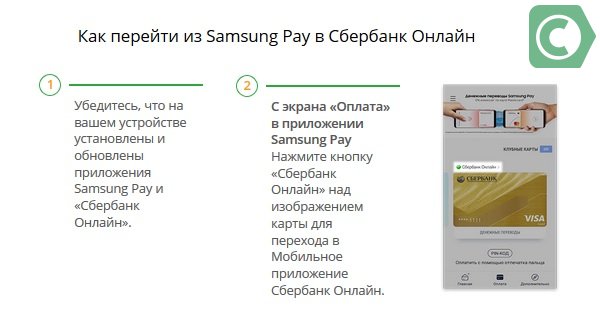
Как это действует? В Samsung Pay установлена специальная кнопка, которая позволяет клиенту мгновенно перейти в мобильное приложение Сбербанк Онлайн и продолжить оформление перевода уже в своем кабинете. При этом у плательщика все данные по получателю (телефонный номер, сумма перечисления) должны находится среди сохраненной информации.
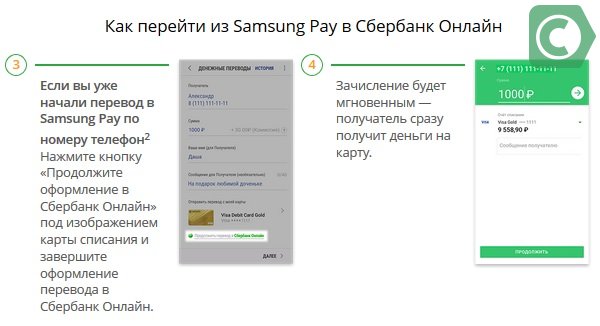
Плательщик начинает оформлять перевод в Samsung Pay, затем по кнопке быстро переходит в мобильное приложение интернет-банка в раздел «Платежи и переводы», и всего несколько секунд – и деньги поступают получателю. Размер комиссий не отличается от комиссионного сбора обычных перечислений.
Возможность воспользоваться кнопкой быстрого перехода доступна только для пользователей, установивших на своем смартфоне обновленную версию мобильного приложения.
Активация услуги
Чтобы активировать Самсунг Пей Сбербанк через личный кабинет пользователя, потребуется:
- установить на смартфон программу Сбербанк онлайн;
- переключиться на раздел с перечнем карточек;
- выбрать среди предложенных вариантов карту, которую требуется привязать к технологиям бесконтактных платежей;
- открыть подробную информацию о выбранном «пластике»;
- пролистать список предложенных действий и выбрать пункт, связанный с бесконтактными платежами;
- следовать рекомендациям и подсказкам мастера настройки.
Samsung Pay как пользоваться:
- Зайти в приложение Самсунг Пэй.
- Зарегистрировать учетную запись.
- Установить 4-х значный код или отпечаток пальцев. Данная процедура нужна для подтверждения совершения покупок.
- Следующий шаг: добавить карту (дебетовую или кредитную). Возможно ее сфотографировать или ввести номер карты вручную.
- Далее, принять соглашение.
- На мобильный телефон в виде смс-сообщения придет код, который нужно ввести в приложение Samsung Pay.
Данная услуга с технологией Samsung Pay предоставляется — бесплатно.
Как установить и настроить

Чтобы иметь возможность оплачивать с телефона нужно поставить способ защиты и добавить в программу платежные карты.
Как настроить Самсунг Пей:
- Запускаете приложение SamsungPay;
- Вводите данные аккаунта;
- Определяетесь со способом идентификации:
- Придумываете надежный пин-код;
- Ставите отпечаток пальца;
- Нажимаете на значок или изображение карты для добавления платежных данных:
- Фотографируете карточку;
- Правильно заполняете поля вручную;
- Соглашаете с правилами;
- Подтверждаете действия кодом из смс-сообщения (придет на финансовый номер);
- Далее нужно сохранить реальную подпись – просо расписаться на экране;
- Карта сохранена, при частом использовании можно добавить ее в список избранных.
Заключение
Данная технология позволяет осуществить быструю и безопасную безналичную оплату ваших товаров и услуг. Даже если нет необходимости использовать платежный сервис постоянно, не помешает установить его на свой телефон. Это станет выходом из ситуации, когда нет кошелька под рукой. Просто, быстро, удобно и больше нет необходимости переживать за наличие денег или пластика в кошельке.
05-09-2019
Частые вопросы по работе Samsung Pay и ответы на них
Если Вы давно установили сервис и не пользовались им, может возникнуть вопрос: где взять пин код для входа? Но, с целью безопасности, восстановить пароль для входа в приложение не возможно, Вам нужно либо вспомнить его, либо очистить данные приложения и повторно зарегистрироваться.

Если у Вас карта Сбербанка, то добавить ее также можно через СбербанкОнлайн:
- Открываете SberbankOnline;
- Открываете карту, что Вас интересует;
- Кликайте на Добавить в Samsung Pay, исполняете дальнейшие указания системы.
В программу можно добавлять не только банковские карты, а й карточки лояльности от торговых сетей:
- На главной странице приложения или в разделе добавления карточек выбираете Добавить клубную карту;
- Выбираете нужную торговую сеть из списка;
- Сканируете штрих-код карточки или вбиваете е номер;
- Если торговой точки в списке нет, можно добавит вручную – сфотографируйте бонусную карту и пропишите название и номер/штрих-код;
- Сохраняете карточку, и Вы больше не будете терять возможность накопления бонусов, если забудете ее дома.
Отключить уведомления можно следующим способом:
- Переходите в настройки программы – нажимаете на уведомление и удерживаете палец парочку секунд;
- Напротив слова Уведомление перемещаете ползунок в положение Выкл. Или снимаете галочку.
https://www.youtube.com/watch?v=itFrgJeQwhM
Удалить приложение полностью возможно не на всех моделях (функция доступна для S8/8 /9/9 , A8/8 , Note8) :
- Заходите в Настройки-Приложения-Диспетчер приложений;
- Выбираете СамсунгПей (может понадобится отображение системных программ);
- В разделе Память очищаете кэш;
- Возвращаетесь назад и кликайте Удалить.
 NFC Эксперт
NFC Эксперт